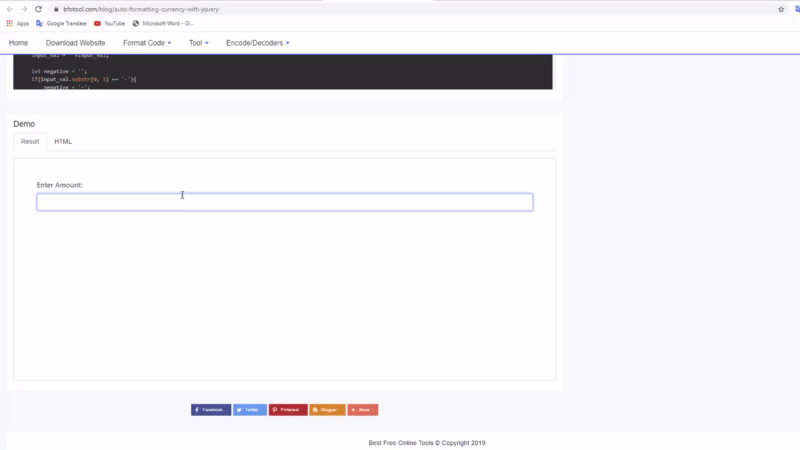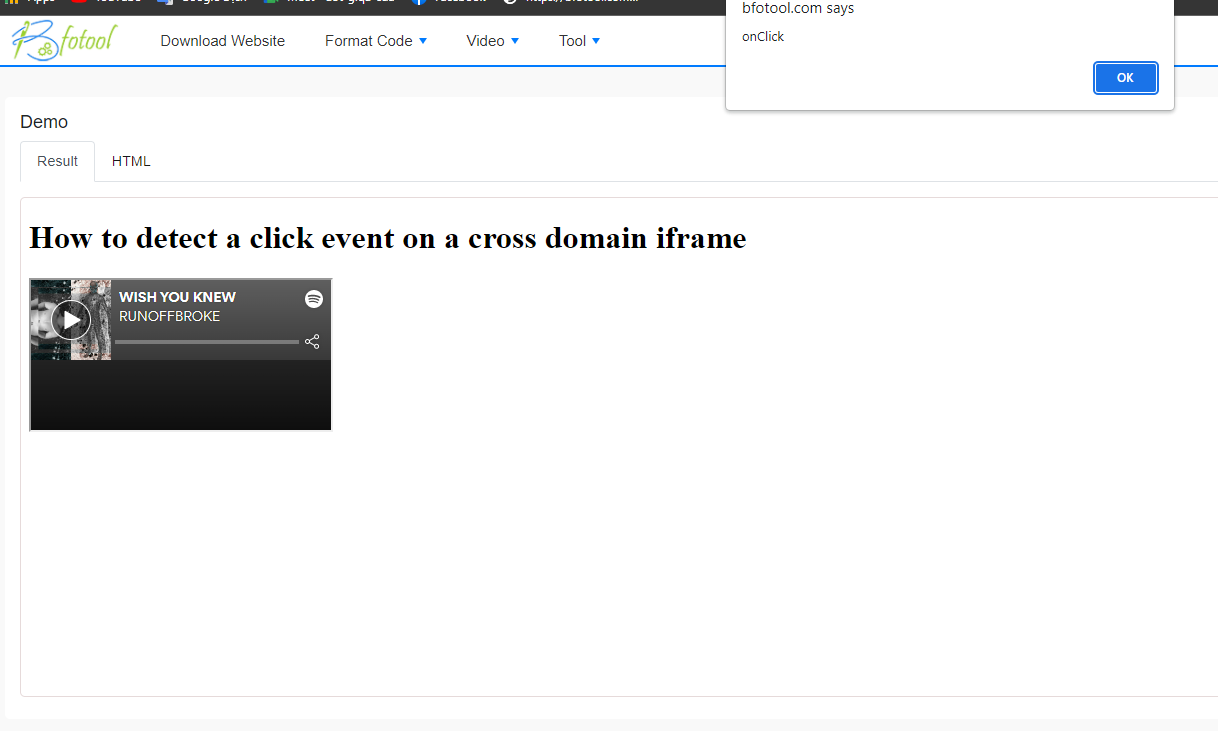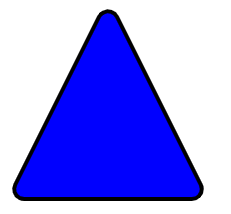Die Entwicklungsumgebung ist ein wesentlicher Teil des Prozesses bei der Arbeit mit Node.js. Dazu gehört das Einrichten und Konfigurieren der erforderlichen Tools und Bibliotheken zum Entwickeln und Ausführen Ihrer Node.js-Anwendungen. In diesem Artikel erfahren Sie, wie Sie mit Node.js und npm eine Entwicklungsumgebung erstellen.
Installieren Sie Node.js und npm auf Ihrem Computer
-
Besuchen Sie die offizielle Website von Node.js unter https://nodejs.org und laden Sie die entsprechende Version für Ihr Betriebssystem herunter.
-
Führen Sie nach dem Herunterladen das Node.js-Installationsprogramm aus und befolgen Sie die Anweisungen auf dem Bildschirm, um den Installationsvorgang abzuschließen.
-
Überprüfen Sie die erfolgreiche Installation, indem Sie eine Eingabeaufforderung oder ein Terminalfenster öffnen und den folgenden Befehl ausführen:
node -vWenn die Node.js-Version in der Befehlszeile angezeigt wird, bedeutet dies, dass Node.js erfolgreich installiert wurde.
-
Überprüfen Sie als Nächstes die Installation von npm, indem Sie den folgenden Befehl ausführen:
npm -vWenn die NPM-Version in der Befehlszeile angezeigt wird, bedeutet dies, dass NPM erfolgreich installiert wurde.
Nachdem Sie diese Schritte ausgeführt haben, haben Sie Node.js und npm erfolgreich auf Ihrem Computer installiert. Jetzt können Sie Node.js und npm verwenden, um Node.js-Anwendungen zu entwickeln und Projektabhängigkeiten zu verwalten.
Verwenden von npm zum Verwalten von Projektabhängigkeiten
-
Navigieren Sie über die Eingabeaufforderung oder das Terminal zu Ihrem Projektverzeichnis.
-
Initialisieren Sie eine neue
package.jsonDatei, indem Sie den folgenden Befehl ausführen:npm initMit diesem Befehl werden Sie aufgefordert, Informationen zu Ihrem Projekt anzugeben, z. B. den Paketnamen, die Version, die Beschreibung, den Einstiegspunkt und mehr. Sie können die Details entweder manuell eingeben oder die Eingabetaste drücken, um die Standardwerte zu übernehmen.
-
Sobald die
package.jsonDatei erstellt wurde, können Sie mit der Installation von Abhängigkeiten beginnen. Um ein Paket zu installieren, führen Sie den folgenden Befehl aus:npm install <package-name>Ersetzen Sie ihn
<package-name>durch den Namen des Pakets, das Sie installieren möchten. Sie können über das Symbol auch die Paketversion oder einen bestimmten Tag angeben@. Zum Beispiel:npm install lodash npm install [email protected] -
Standardmäßig installiert npm die Pakete lokal in Ihrem Projektverzeichnis unter dem
node_modulesOrdner. Die Abhängigkeiten werden imdependenciesAbschnitt Ihrerpackage.jsonDatei aufgeführt. -
Um ein Paket als Projektabhängigkeit zu speichern, verwenden Sie
--savebei der Installation das Flag:npm install <package-name> --saveDadurch wird das Paket zum
dependenciesAbschnitt Ihrerpackage.jsonDatei hinzugefügt und andere Entwickler können dieselben Abhängigkeiten installieren, wenn sie Ihr Projekt klonen. -
Wenn Sie ein Paket nur zu Entwicklungszwecken installieren möchten, z. B. zum Testen von Frameworks oder Build-Tools, verwenden Sie das
--save-devFlag:npm install <package-name> --save-devDadurch wird das Paket zum
devDependenciesAbschnitt Ihrerpackage.jsonDatei hinzugefügt. -
Um ein Paket zu deinstallieren, verwenden Sie den
uninstallfolgenden Befehl:npm uninstall <package-name>Dadurch wird das Paket aus dem
node_modulesOrdner entfernt und diepackage.jsonDatei entsprechend aktualisiert.
Durch die Verwendung von npm zur Verwaltung Ihrer Projektabhängigkeiten können Sie Pakete ganz einfach nach Bedarf hinzufügen, aktualisieren und entfernen und so einen reibungslosen Entwicklungsprozess und zuverlässige Anwendungserstellungen gewährleisten.